怎么电脑截图长屏幕截图 win10 桌面全屏截图的快捷键是什么
更新时间:2024-02-06 14:51:50作者:yang
在现今数字化时代,电脑已经成为我们生活中不可或缺的一部分,在使用电脑时,我们经常需要截取屏幕上的内容,无论是为了记录重要信息还是与他人分享。而在Windows10操作系统中,我们可以通过一些简便的快捷键来实现不同类型的截图。其中如果我们想要截取整个桌面的内容,可以使用全屏截图的快捷键。掌握这些技巧,将帮助我们更高效地利用电脑并提升工作效率。
操作方法:
1.打开需要截图的网站、文档,或桌面屏幕

2.同时按住键盘上的“Windows+PrtSc”键,电脑屏幕亮度变暗闪烁一下。证明截图成功。

3.打开电脑桌面右下角的文件资源管理器

4.在弹出的选项框中,找到图片选项,鼠标左键点击进去。
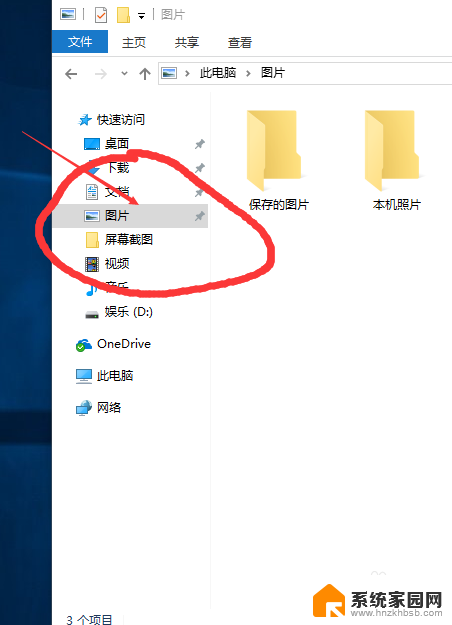
5.在弹出的选框中找到屏幕截图,鼠标左键点击进入。
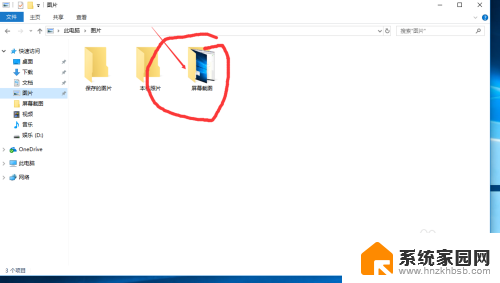
6.在弹出屏幕截图选项框中找到我们刚刚所截取得画面,证明截图完成。
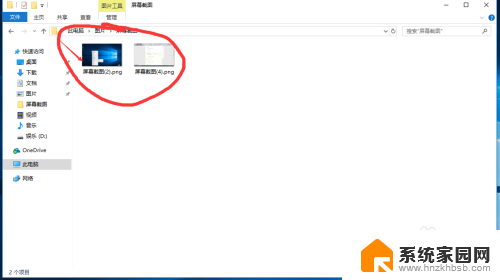
以上就是如何进行电脑长屏幕截图的全部内容,如果你遇到这种情况,可以尝试按照本文的方法解决,希望对大家有所帮助。
- 上一篇: 笔记本启用触摸板 win10触摸板开启方法
- 下一篇: 怎么设置变声器 win10电脑如何设置变声器
怎么电脑截图长屏幕截图 win10 桌面全屏截图的快捷键是什么相关教程
- windows 屏幕截图 Win10桌面全屏截图快捷键是什么
- 部分屏幕截图快捷键 Windows10的全屏截屏快捷键是什么
- 截屏电脑快捷键是什么win10 Win10截图快捷键是什么
- 电脑截屏是哪个快捷键win10 Win10截图快捷键全屏
- 电脑快捷截图键是哪个键 Win10截图快捷键是什么
- 平板电脑如何截屏截图快捷键 win10平板截图快捷键
- win10按什么截屏 Win10截图快捷键是什么
- w10截图是什么快捷键 Win10截图快捷键不起作用
- windows 系统截图快捷键是什么 Win10截图快捷键不起作用
- win10怎么滚动截图快捷键 电脑怎样滚动截屏的快捷键
- win10和win7怎样共享文件夹 Win10局域网共享问题彻底解决方法
- win10系统还原开机按什么键 电脑一键还原快捷键
- 怎么把一键锁屏添加到桌面 Win10系统桌面右键菜单锁屏快捷功能添加教程
- 打印机共享无法保存设置 win10共享打印机提示无法保存设置怎么解决
- win10电脑控制面板在哪里? win10系统控制面板怎么打开
- 电脑横屏怎么调成竖屏显示 win10怎么调整电脑屏幕方向
win10系统教程推荐
- 1 win10和win7怎样共享文件夹 Win10局域网共享问题彻底解决方法
- 2 win10设置桌面图标显示 win10桌面图标显示不全
- 3 电脑怎么看fps值 Win10怎么打开游戏fps显示
- 4 笔记本电脑声音驱动 Win10声卡驱动丢失怎么办
- 5 windows查看激活时间 win10系统激活时间怎么看
- 6 点键盘出现各种窗口 如何解决Win10按键盘弹出意外窗口问题
- 7 电脑屏保在哪里调整 Win10屏保设置教程
- 8 电脑连接外部显示器设置 win10笔记本连接外置显示器方法
- 9 win10右键开始菜单没反应 win10开始按钮右键点击没有反应怎么修复
- 10 win10添加中文简体美式键盘 Win10中文输入法添加美式键盘步骤